Chrome浏览器标签页分组功能实测教程

确认使用的Chrome浏览器已更新至最新版本。在地址栏输入`chrome://flags/tab-groups`进入实验功能页面,将“Tab Groups”选项的状态由Default改为Enabled。重启浏览器使设置生效,此时即可启用标签页分组管理功能。
右键点击任意标签页选择“向新群组中添加标签页”,系统会自动生成带有默认颜色的新分组。点击分组旁的彩色圆点或空白区域可进行命名和颜色自定义,不同颜色有助于快速区分工作、娱乐等不同类型的网页集合。若需新增标签到现有分组,可直接将标签拖拽至目标分组区域,或右键标签选择对应分组名称完成添加。
创建新标签时也能直接归属特定分组。通过快捷键Ctrl+T(Windows/Linux)或Cmd+T(Mac)调出新建界面后,右键目标分组即可生成该组内的空白标签页。这种操作方式特别适合预先规划分类场景,例如为项目资料单独建立独立容器。
管理已有分组同样便捷高效。点击分组名称前的折叠符号可收缩/展开全部成员,方便查看层级结构。对于不再需要的标签页,右键选择“从组中移除”即可剥离出原分组;若需清空整个分类,右键分组名称后执行“关闭群组”命令将一次性关闭所有关联页面。
通过上述步骤逐步排查并解决问题根源。实际运用时建议优先处理核心功能配置,再细化个性化选项调整。每次修改设置后观察浏览器行为变化,重点测试关键功能的可用性与系统资源的占用平衡,确保设置方案真正生效且未引入新的问题。
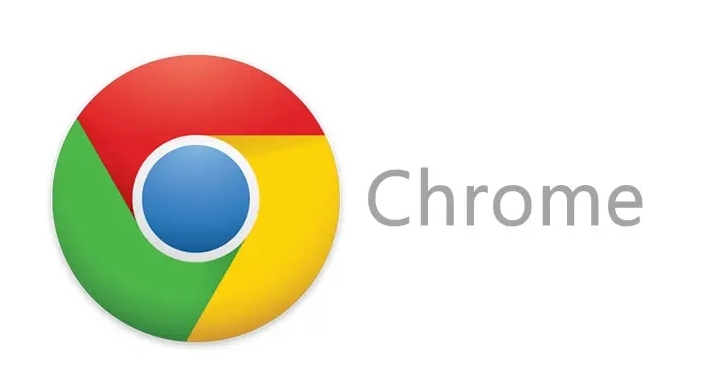
Chrome浏览器插件性能监控与分析实战
结合实战案例分享Chrome浏览器插件性能监控与分析方法,精准定位性能瓶颈,提升插件整体质量。
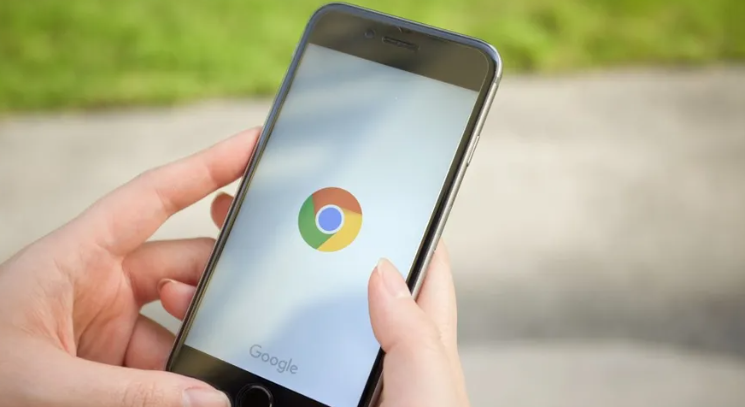
Google Chrome浏览器隐私沙盒机制解析
深度解析Google Chrome隐私沙盒机制,介绍其保护用户隐私的新技术及对广告追踪的限制效果。
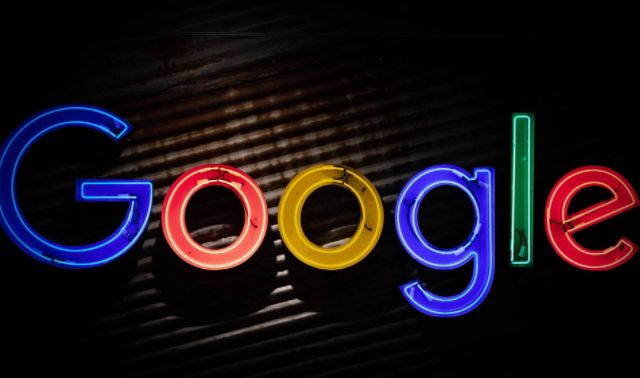
如何通过Google Chrome提升网页中多媒体文件的加载
提升网页中多媒体文件(如音频、视频等)的加载速度,减少加载延迟,优化用户体验。

谷歌浏览器网页跳转异常问题如何修复
针对谷歌浏览器网页跳转异常问题,本文提供详细排查和修复步骤,帮助用户恢复正常跳转功能。
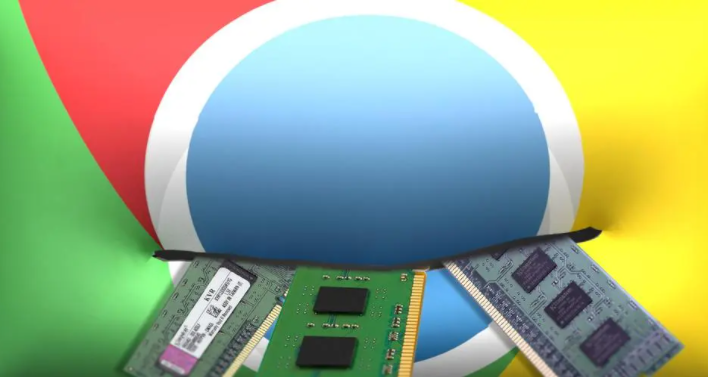
谷歌浏览器如何加强对Web组件的原生支持
谷歌浏览器加强对Web组件的原生支持,提高网页开发效率,优化页面性能和兼容性。
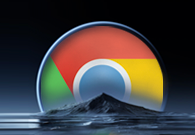
谷歌浏览器如何将网页添加为快捷方式
谷歌浏览器如何将网页添加为快捷方式?下面小编整理了谷歌浏览器创建快捷访问入口的方法,欢迎需要的用户前来阅读下面的分享。

谷歌浏览器版本详细信息怎么查看
想要查看谷歌浏览器详细的版本信息,我们可以在地址栏输入chrome: version按回车键进行查看。

Google chrome如何更改下载目录?
Chrome 就是——目前世界上最好的浏览器,没有之一!由于 Chrome 性能强劲、流畅快速、安全稳定、干净无杂质、使用体验佳、免费、跨平台、而且扩展性强。

如何在Debian上安装Chrome浏览器
如何在Debian上安装Chrome浏览器?Debian将 Firefox 作为默认的网页浏览器。但这并不意味着你不能在其中安装其他网页浏览器。

更新chrome后提示Adobe Flash Player因过期而遭到阻止怎么解决?
最近很多用户更新Chrome谷歌浏览器,打开网页后出现“Adobe Flash Player因过期被阻止”的错误信息。

如何在 Android 版 Chrome 中管理下载?
当您在 Android 上查看 Chrome 浏览器时,您可能会注意到它几乎没有提供管理下载的选项,您可能从桌面版 Chrome 中知道的内部 URL chrome: downloads 不起作用。

如何修复最常见的Google Chrome下载错误?
尽管谷歌Chrome在大多数情况下都是一个漂亮的浏览器,但有时有些事情并不像预期的那样工作,其中一些涉及文件下载。

如何在 Chrome 中停止禁用开发者模式扩展?
禁用开发者模式扩展是一条警告消息,当您从Chrome Web App Store之外安装该扩展时,Chrome会显示这条消息。Chrome不信任不是来自Chrome在线应用商店的扩展,并将其视为恶意软件。因此,作为一项安全措施,它会在每次启动浏览器时显示此消息。

谷歌浏览器如何设置安全锁屏功能
谷歌浏览器如何设置安全锁屏功能?谷歌浏览器虽然没有内置锁屏功能,但我们也可以通过某些方法达到类似效果。

如何使用 Google 的实验性“标志”增强 Chrome?
希望启用更好的浏览?加速 Chrome?Google Chrome 允许您启用称为标志的实验性功能。以下是 10 个可以尝试的最佳 Google Chrome 标志。

win10系统的Edge浏览器新功能-改善网站链接分享体验
外媒报道,如果你有与他人分享链接的习惯,或者从PC设备跳转到另一台PC设备,那么现在有了更好的方式。Windows10的Edge浏览器将获得一项新功能,改善网站链接分享体验。

chrome网页加载慢该怎么解决?轻松解决方法!
以快速著称的谷歌浏览器怎么会打开网页很慢呢,除了网络问题之外还会有什么问题呢,来和小编一起解决吧!

chrome高级调试技巧_前端开发用得到的小技巧
前端开发者们都喜欢使用谷歌浏览器,这就来学习谷歌浏览器的高级调试技巧吧!





